
时间:2020-06-30 23:38:06 来源:www.win10xitong.com 作者:win10
win10系统已经发布很久了,已经还算是比较稳定了,但还是有用户碰到了win10玩dmc鬼泣闪退解决方法的问题,确实这个win10玩dmc鬼泣闪退解决方法的问题对于很多用户来说比较少见,遇到了就不知道如何解决。那有没有办法可以解决win10玩dmc鬼泣闪退解决方法的问题呢?其实方法很简单,今天小编按照这个步骤就处理好了:1、启动鬼泣5,直接卡主,接着弹出已停止,所示2、我们首先鼠标右键点击开始按钮,所示这样这个问题就可以很简单的搞定了。下面的文章就是彻头彻尾讲解win10玩dmc鬼泣闪退解决方法的完全处理手段。
具体方法:
1、启动鬼泣5,直接卡主,接着弹出已停止,如下图所示
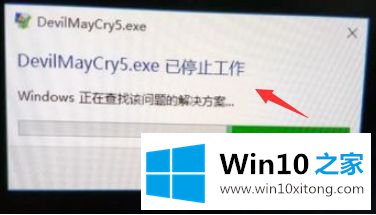
2、我们首先鼠标右键点击开始按钮,如下图所示
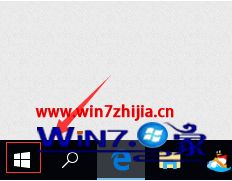
3、在弹出右键菜单点击运行,如下图所示
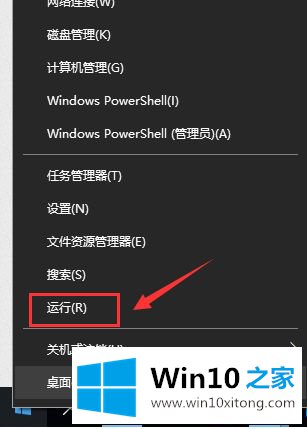
4、运行中输入dxdiag点击确定,如下图所示
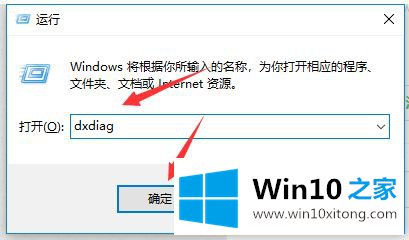
5、出现运行诊断工具提示,点击确定是,如下图所示
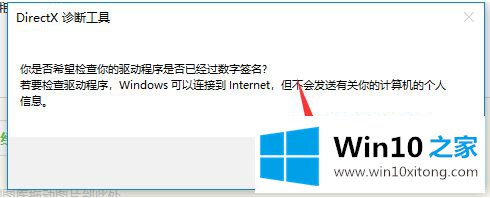
6、确认你的DirextX12是最新版,点击下一步,完成诊断,如下图所示
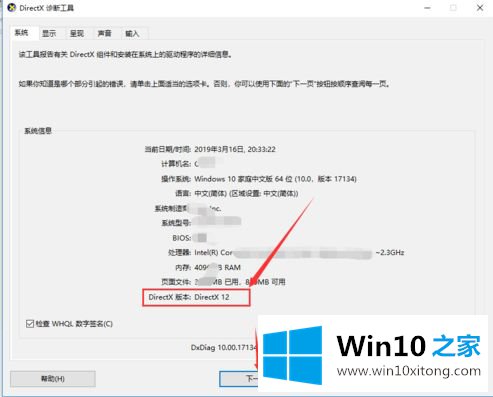
7、然后进入设备管理器--显示适配器,如下图所示
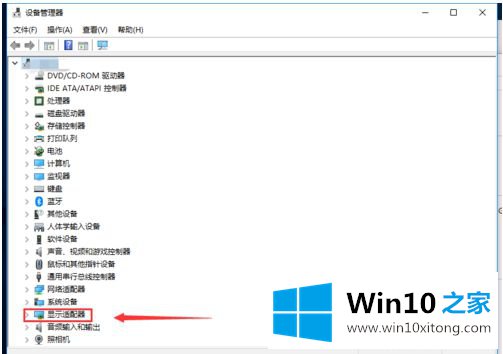
8、右键单击集成显卡,点击禁用,如下图所示
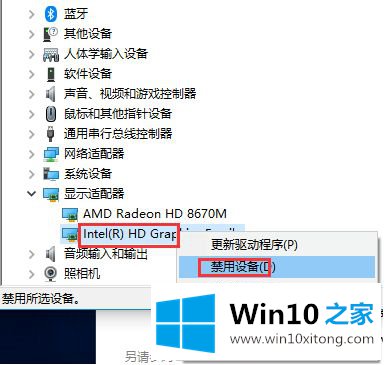
9、然后右键单击独立显卡驱动更新一下,如下图所示
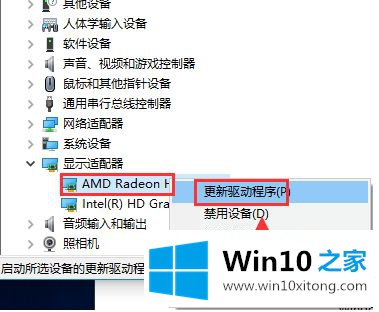
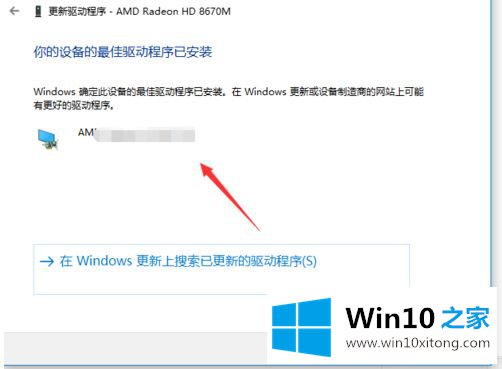
10、重启后打开游戏,正常进入,如下图所示

上述就是win10玩dmc鬼泣黑屏闪退解决方法了,希望能够给帮助到大家。
上面的内容就是说win10玩dmc鬼泣闪退解决方法的完全处理手段,小编也是特意琢磨过的,我们很高兴能够在这里给大家分享电脑知识,谢谢各位。